Как увеличить свободное место на диске?
Вы работаете за компьютером, и вдруг высвечивается сообщение о том, что на одном из разделов вашего жёсткого диска не хватает свободного места. Как быть в такой ситуации и увеличить место на разделах жёсткого диска – мы расскажем вам далее.

Причины, почему нет свободного места на разделе жёсткого диска
Причин, по которым нет свободного места на разделах жёсткого диска, может быть несколько. Самой частой из них является то, что весь объём раздела заполнен данными: программами, играми и медиаконтентом. Но перед тем как начать чистить, а точнее удалять «ненужное», чтобы увеличить свободное пространство на жёстком диске – произведите некоторые рекомендации, которые предложат эксперты сайта Masterservis24.ru. Иногда операционная система, попросту говоря «сжирает» и без того недостающие гигабайты из-за настроек по умолчанию. Что делать в таком случае – расскажем далее.
Как увеличить место на системном диске C
Для начала проверьте корзину и очистите её от ненужных и удалённых файлов. Если это не помогло, то приступаем к чистке диска. Перед тем как начать удалять данные приложения, нужно почистить систему, для этого вам понадобится программа CCleaner, о том, как с ней работать мы уже вам рассказывали. Данная программа удалит кеш браузеров, временные файлы и прочие ненужные элементы которые «засоряют» жёсткий диск. После чистки системы, с помощью данной программы у вас должно появиться несколько свободных мегабайт, а может даже и гигабайт.
Увеличить место на диске C можно и за счёт уменьшения диска D, о том, как расширить раздел диска за счёт другого мы также уже вам рассказывали.
Стоит отметить, что сама операционная система Windows блокирует свободное место на диске C, для собственных нужд. Для того чтобы освободить заблокированное место без установки специальных программ, а порой оно достигает до 10 Гб, необходимо зайти в свойства системы. Чтобы попасть в свойства системы откройте «Компьютер» и с помощью правой кнопки вызовете контекстное меню, выбрав там пункт «Свойства».
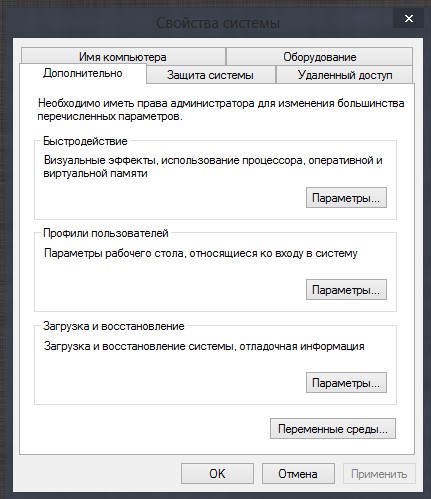
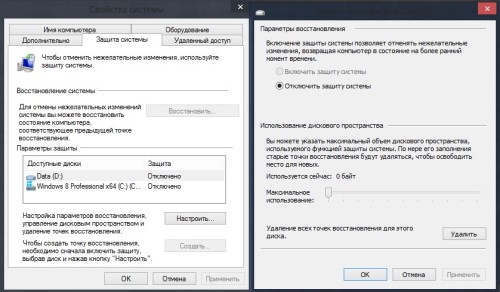
Как увеличить место на диске D
Увеличить место на диске D и на локальном диске, можно только путём удаления ненужных файлов, так как программ и системных файлов, которые могут потреблять много места – нет. Единственное – проверьте, нет ли каких-либо скрытых файлов, в которых всё-таки могут храниться ненужные файлы программ. Если имеющиеся на данном разделе жёсткого диска файлы вы удалять не хотите, то приобретите внешний жёсткий диск или дополнительный внутренний жёсткий диск.

Причины, почему нет свободного места на разделе жёсткого диска
Причин, по которым нет свободного места на разделах жёсткого диска, может быть несколько. Самой частой из них является то, что весь объём раздела заполнен данными: программами, играми и медиаконтентом. Но перед тем как начать чистить, а точнее удалять «ненужное», чтобы увеличить свободное пространство на жёстком диске – произведите некоторые рекомендации, которые предложат эксперты сайта Masterservis24.ru. Иногда операционная система, попросту говоря «сжирает» и без того недостающие гигабайты из-за настроек по умолчанию. Что делать в таком случае – расскажем далее.
Как увеличить место на системном диске C
Для начала проверьте корзину и очистите её от ненужных и удалённых файлов. Если это не помогло, то приступаем к чистке диска. Перед тем как начать удалять данные приложения, нужно почистить систему, для этого вам понадобится программа CCleaner, о том, как с ней работать мы уже вам рассказывали. Данная программа удалит кеш браузеров, временные файлы и прочие ненужные элементы которые «засоряют» жёсткий диск. После чистки системы, с помощью данной программы у вас должно появиться несколько свободных мегабайт, а может даже и гигабайт.
Увеличить место на диске C можно и за счёт уменьшения диска D, о том, как расширить раздел диска за счёт другого мы также уже вам рассказывали.
Стоит отметить, что сама операционная система Windows блокирует свободное место на диске C, для собственных нужд. Для того чтобы освободить заблокированное место без установки специальных программ, а порой оно достигает до 10 Гб, необходимо зайти в свойства системы. Чтобы попасть в свойства системы откройте «Компьютер» и с помощью правой кнопки вызовете контекстное меню, выбрав там пункт «Свойства».
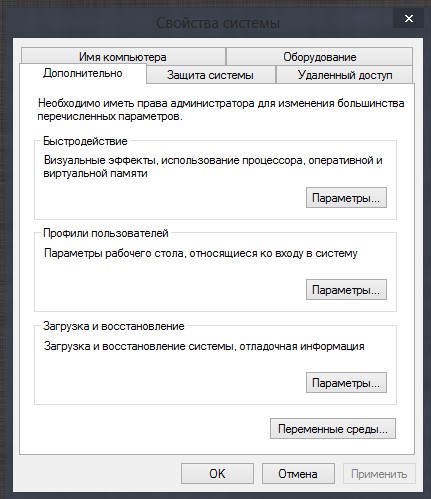
- Действие первое – удаляем файлы подкачки. В появившемся окне выберете пункт «Дополнительные параметры». Если у вас достаточно большой объём оперативной памяти, то перейдите во вкладку «Дополнительно» и в параметрах быстродействия нажмите опять «Дополнительно» - измените объём файла подкачки. Выберете раздел, на котором находится файл подкачки, и пункт «Без файла подкачки», затем нажмите кнопку «Задать».
- Действие второе – удаляем файлы восстановления системы. Как часто вы используете файлы для восстановления системы? А между тем, они занимают по несколько гигабайт. Для этого в окне настройки системы выберете пункт «Защита системы» и внизу нажмите на кнопку «Настроить…». В появившемся окне установите точку напротив пункта «Отключить защиту системы», уведите ползунок, размещённый внизу, до конца влево и нажмите на кнопку «Удалить». После этого применяем внесённые настройки и перезапускаем систему.
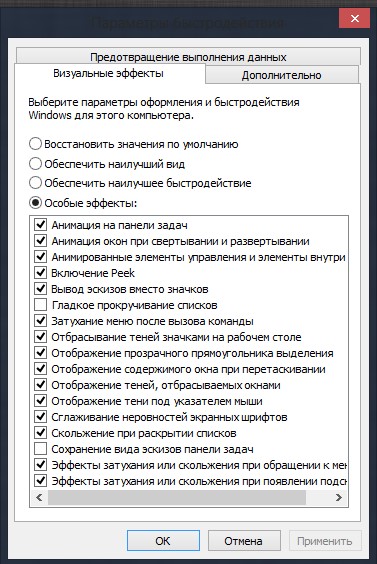
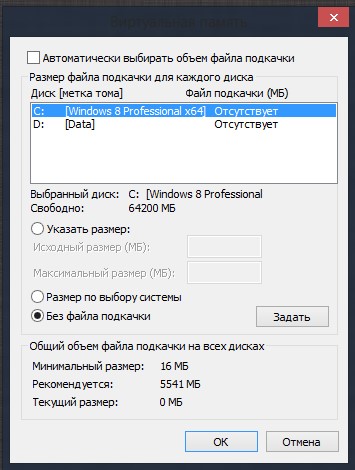
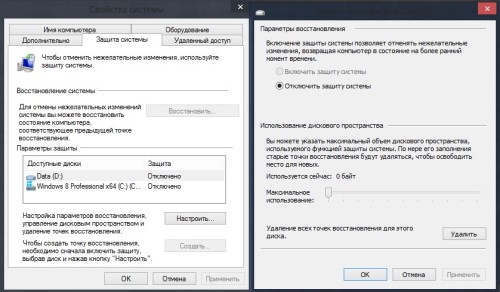
Как увеличить место на диске D
Увеличить место на диске D и на локальном диске, можно только путём удаления ненужных файлов, так как программ и системных файлов, которые могут потреблять много места – нет. Единственное – проверьте, нет ли каких-либо скрытых файлов, в которых всё-таки могут храниться ненужные файлы программ. Если имеющиеся на данном разделе жёсткого диска файлы вы удалять не хотите, то приобретите внешний жёсткий диск или дополнительный внутренний жёсткий диск.

